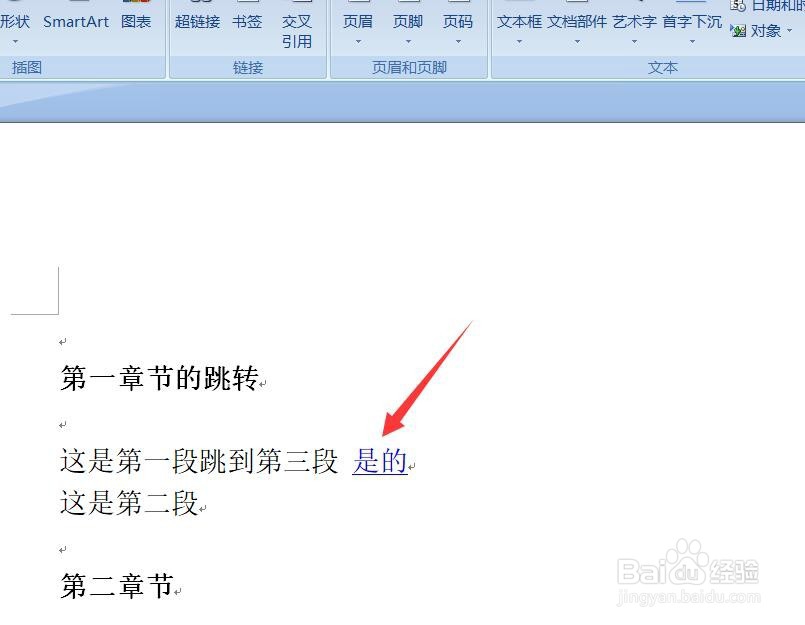1、我们在开始的时候还是打开文件,找到要添加书签的文件内容。
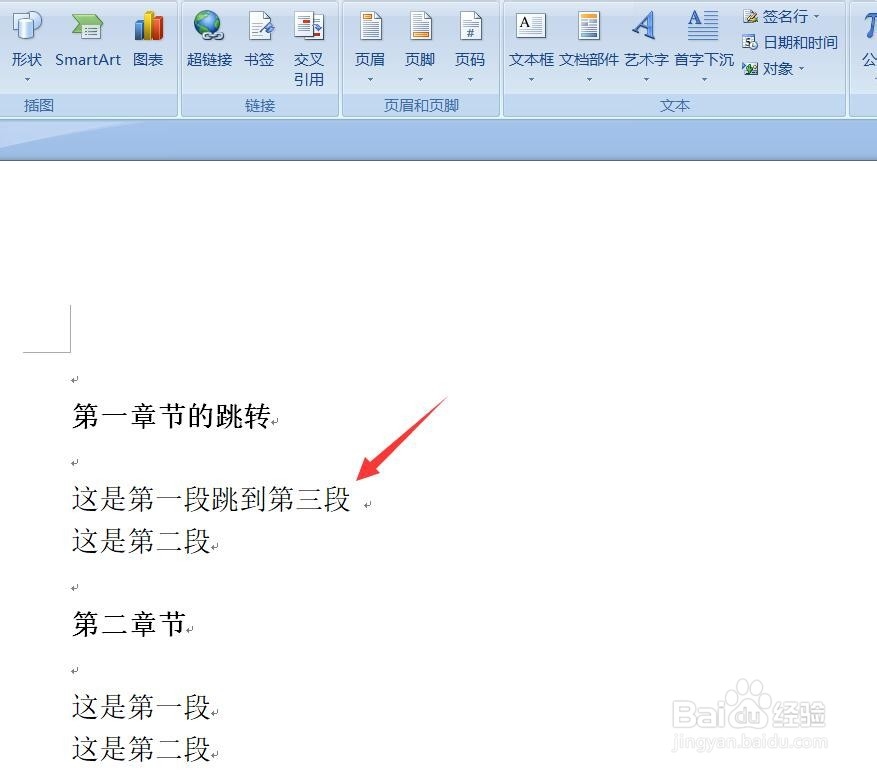
2、我们找到菜单栏是的一个链接菜单,再打开书签这个选项。

3、这个时候我们可以在上面输入一个名称,然后再添加就可以。

4、当我们添加完成以后,回到之前要跳转的位置,点击一下超链接。
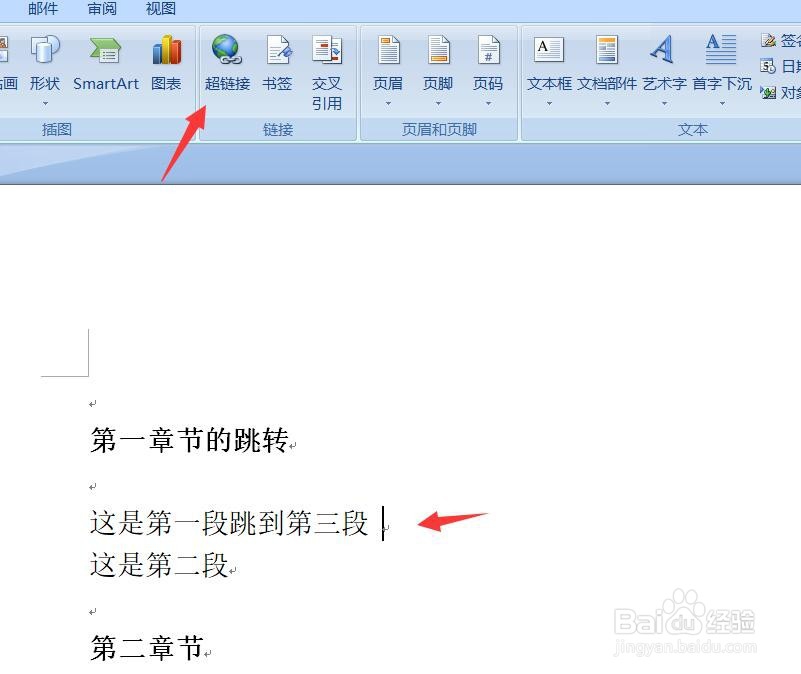
5、这个时候在对话框当中选择文本位置,再选择是的这个位置,这是跳转的位置。
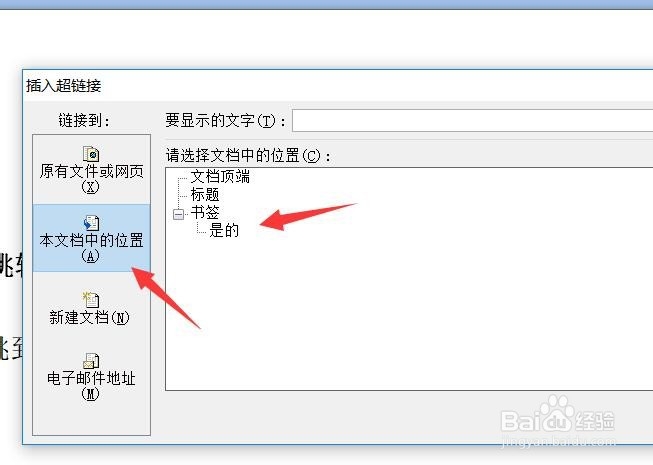
6、最后会有一个下划线的书签跳转,我们点击ctrl加鼠标,就可以快速跳转了。
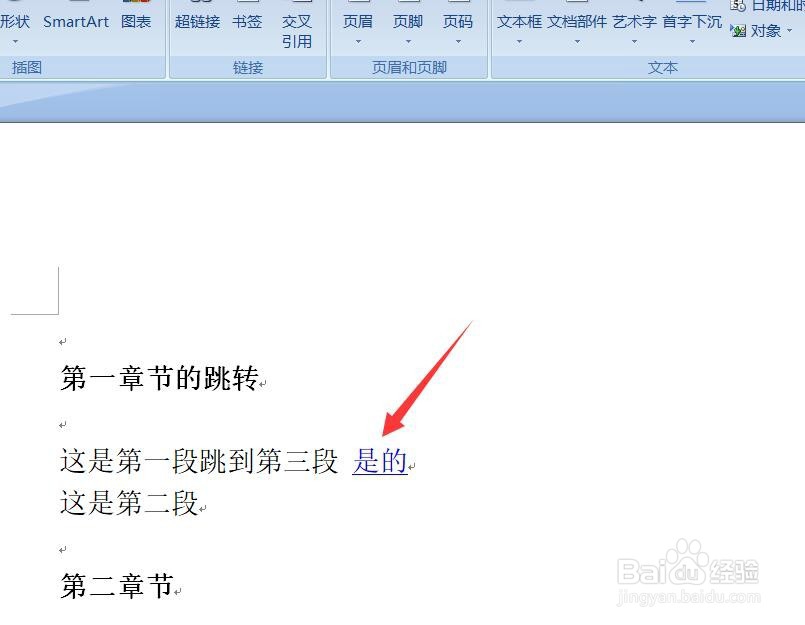
1、我们在开始的时候还是打开文件,找到要添加书签的文件内容。
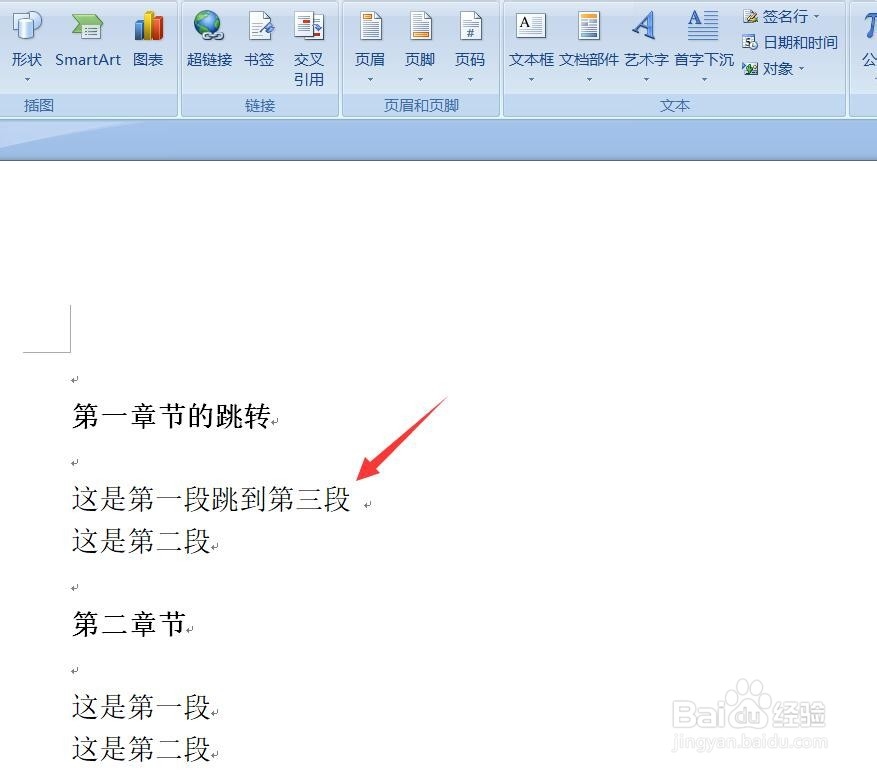
2、我们找到菜单栏是的一个链接菜单,再打开书签这个选项。

3、这个时候我们可以在上面输入一个名称,然后再添加就可以。

4、当我们添加完成以后,回到之前要跳转的位置,点击一下超链接。
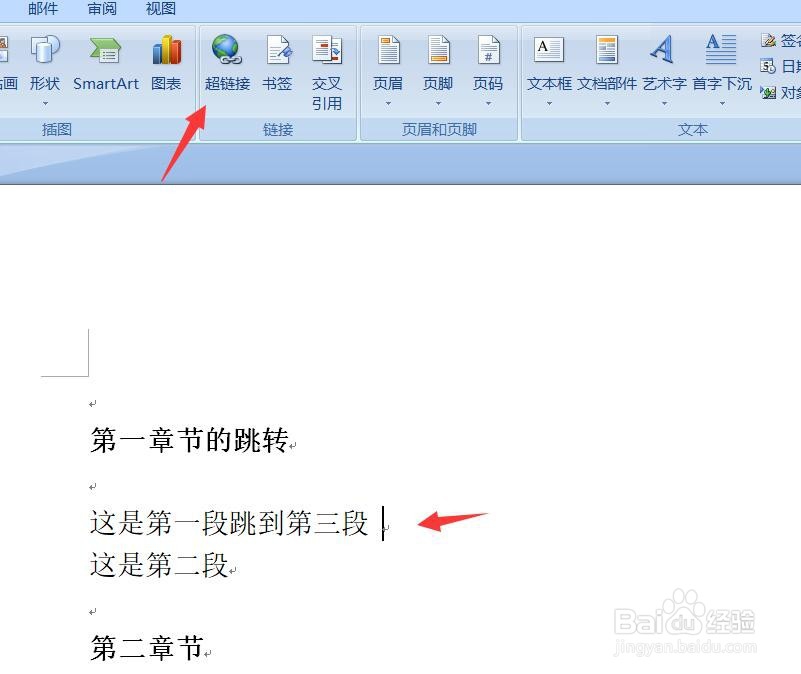
5、这个时候在对话框当中选择文本位置,再选择是的这个位置,这是跳转的位置。
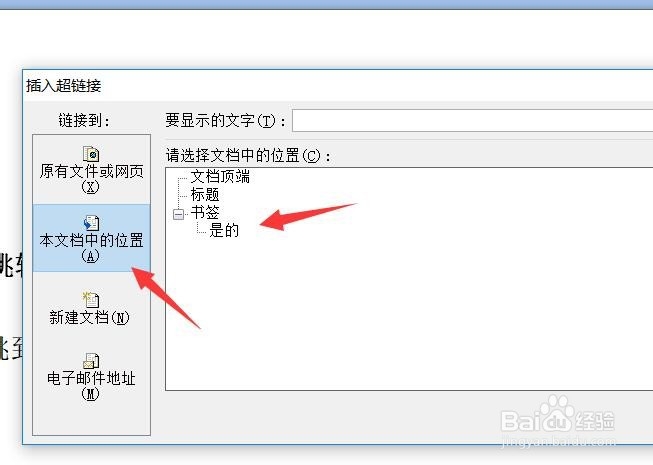
6、最后会有一个下划线的书签跳转,我们点击ctrl加鼠标,就可以快速跳转了。